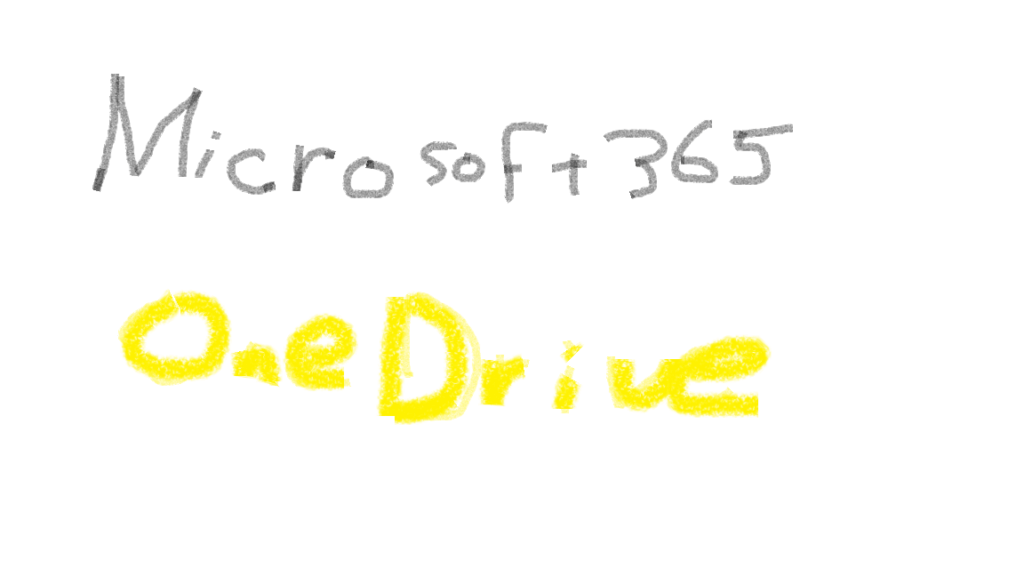
Microsoft OneDriveでSharePointの共有フォルダを同期した際、誰かが共有ファイルを削除すると、
全員のPCのゴミ箱にそのファイルが入るのか疑問に思ったことはありませんか?
本記事では、端末のOneDriveにて同期したSharePointファイルを削除した動作について、
解説します。
OneDriveでSharePointの共有フォルダを同期すると、削除されたファイルはゴミ箱に入る
この動作は、ファイルの状態によって異なります。
Microsoftの公式見解をもとに解説します。
削除されたファイルがゴミ箱に入る条件 ファイルの状態に応じて 、削除後の挙動が変わります。
- オンラインのみのファイル(青い雲マーク)
削除した場合、他の同期ユーザーのOneDrive(エクスプローラー)からも表示が消える。
しかし、ファイルの実体がPC上にないため、ローカルPCのゴミ箱には入らない。 - デバイス上に保持されているファイル(白地に緑チェック、または緑地に白チェッ ク)
削除した場合、他の同期ユーザーのOneDrive(エクスプローラー)からも表示 が消える。
ファイルの実体がPCに存在するため、ローカルPCのゴミ箱にも入る。
削除されたファイルの復元について
• OneDriveの削除ファイルは、保存場所に応じて以下の期間内で復元が可能です。
個人用OneDrive(Microsoftアカウント):30日以内
• 職場・学校のOneDrive/SharePoint(Microsoft 365アカウント):93日以内
削除したファイルは、Web版OneDriveのゴミ箱から復元できます。
参考情報:
Windows 用 OneDrive ファイル オンデマンドでディスク領域を節約する - Microsoft サポート
OneDrive ファイル オンデマンドを使用して OneDrive ファイルを同期し、Windows 10 のディスク領域を節約する方法について説明します。
※注意:削除されたユーザーのOneDriveの仕様に関して2025年に更新がありました。
職場用アカウントに関して、データの永久保持はなくなりました。
ゴミ箱に入らないようにする方法
削除したファイルがローカルPCのゴミ箱に入らないようにするには
ファイルを「オンラインのみ」に設定することが推奨されます。
ただし、OneDrive同期クライアントの標準機能では「オンラインのみ」とする設定が提供 されていません。
そこで、GPO(グループポリシー)を利用することで、チームサイトの 同期ファイルをオンライン専用にすることが可能です。
設定方法については、以下の公開情報を参考にしてください。
参考情報:

IT 管理者 - OneDrive ポリシーを使用して同期設定を制御する - SharePoint in Microsoft 365
管理者が OneDrive ポリシーを使用して、グループ ポリシーを使用してOneDrive 同期 アプリ設定を構成する方法について説明します。


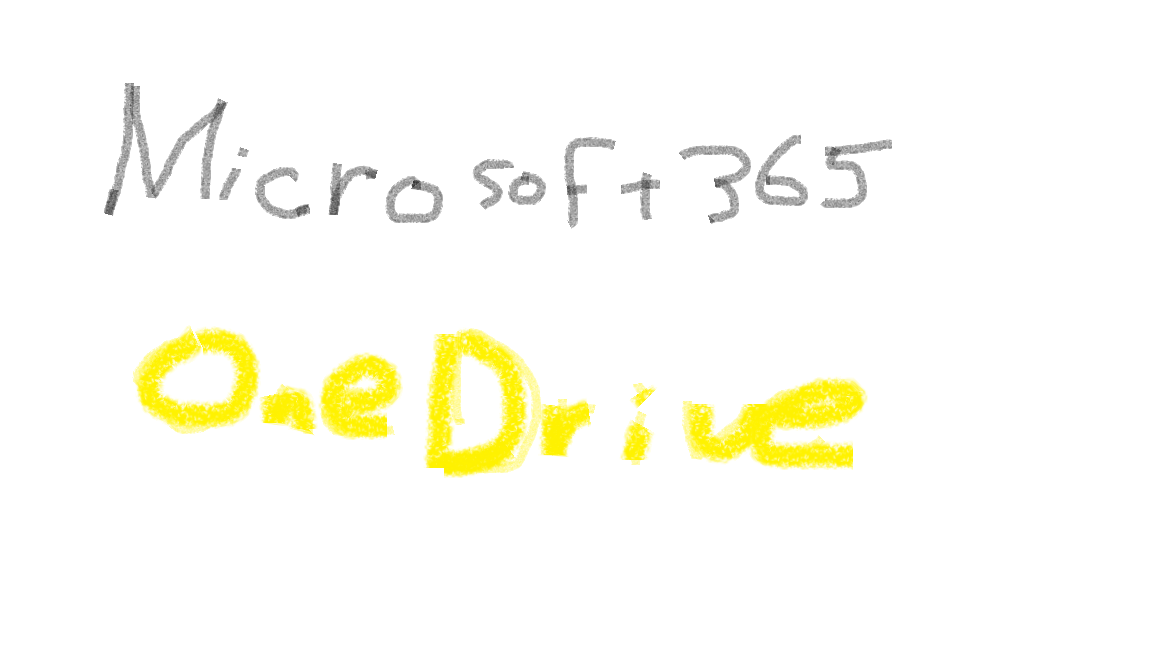
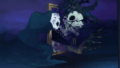

コメント